jmeter(三)微信H5页面的压力测试之XML
老样子,周末在加班中度过;最近工作比较忙,也没时间整理一些学习工作中累计的东西,今天被开发放鸽子,好好的周末啊,又没了,怨念ing。。。。。。
之前介绍了关于jmeter的基础以及录制脚本的两种方法,今天就以我最近工作为例子,说说怎样做一个简单的压力测试。。。
项目背景:公司的微信端H5界面新开发了会员注册功能,需要对其进行压力测试
项目目标:需要承受每分钟最少6000的压力
至于需要用到的工具、数据什么的,下面介绍
一、建立一个测试计划(test plan)
之前有说过,jmeter打开后会自动生成一个空的test plan,用户可以基于该test plan建立自己的test plan
一个性能测试的负载必须有一个线程组完成,而一个测试计划必须有至少一个线程组。添加线程组操作如下:
在测试计划处右键单击:添加→Threads(Users)→线程组

每个测试计划都必须包含至少一个线程组,当然,也可以包含多个,多个线程组的运行在jmeter中采用的是并行的方式,即:同时被初始化且同时执行其下的sample
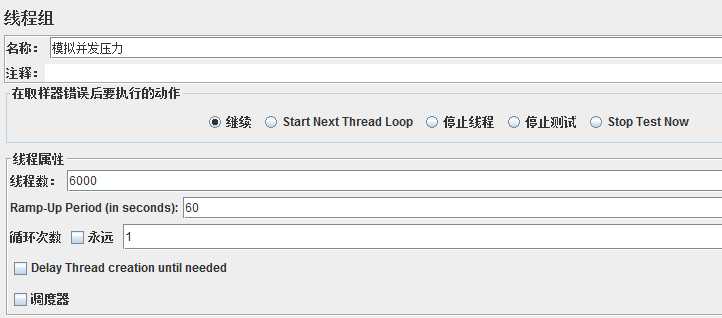
线程组主要包含三个参数:
线程数:虚拟用户的数量,一个线程指一个线程或者进程
Ramp—Up Period(in seconds):准备时长。设置的线程数需要多久全部启动,比如上图,线程数为6000,启动时间为60,那么需要60S内启动6000个线程
循环次数:每个线程发送请求的次数。如上图,6000个线程,每个线程发送1次,总计1000个请求;如果勾选了永远,那么它将永远发送下去,直到停止脚本
设置合理的线程数对能否达到测试目标有决定性影响。比如在本例中,如果线程数太少,则无法达到设定的要求;
另外,设置合理的循环次数也很重要,除了给定的设置循环次数和永远,还可以通过勾选调度器,设置开始和结束时间来控制。
二、添加sample
添加完线程组后,在线程组上右键单击:添加→Sampler→SOAP/XML-RPC Request(SOAP/XML-RPC:都是报文中不同的数据格式)
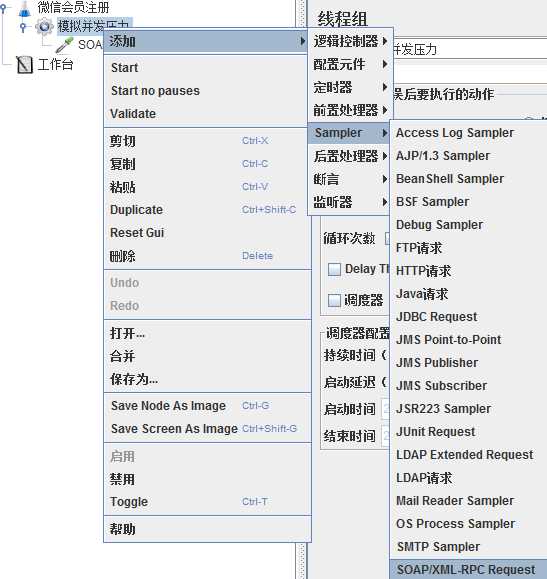
前面说过,取样器(Sampler)是与服务器进行交互的单元。一个取样器通常进行三部分的工作:向服务器发送请求,记录服务器的响应数据和记录相应时间信息
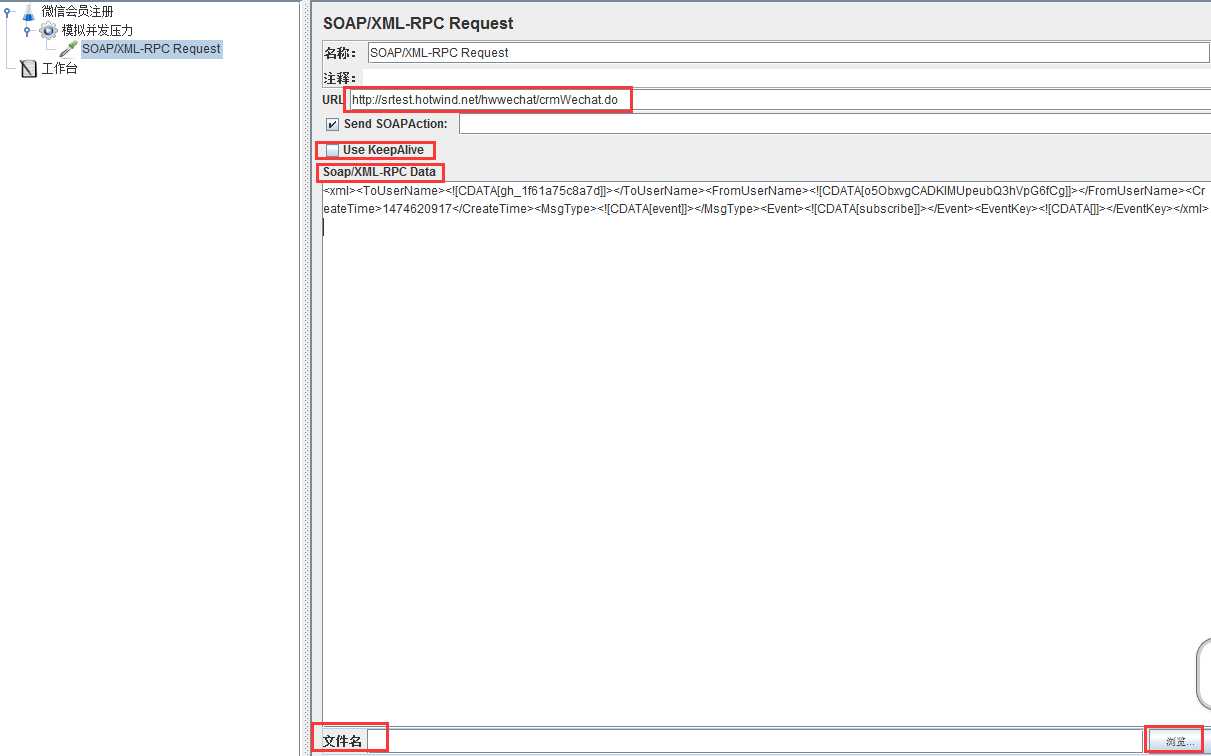
这里解释一下,因为微信H5界面的会员注册,向微信端发送的是xml文件,所以这里我选择的取样器是SOAP/XML-RPC Request,有关的HTTP请求,晚几天介绍
上面的图中,选择SOAP/XML-RPC Request取样器,然后URL一栏输入我们需要进行加压的URL就行
然后默认选项,Use KeepAlive的意思是:保持连接,这个是http协议报文中的一个首部字段,之前的关于HTTP协议的随便写过
然后下面的SOAP/XML-RPC Data输入需要发送的xml格式的文件就行(也可以导入xml文件的文件夹进行读取),下面我简单介绍下xml文件和一般发送请求的json报文的区别:

添加完取样器和具体的地址参数之后,接下来就是添加监听器,对测试结果进行获取,在这之前说说关于我工作中遇到的问题:
之前的工作呢大都是传参json报文,xml这是第一次遇到,但是要求的本身xml文件不能重复,要不服务器会拒收或者log日志也只显示一条,而且数据库也只会插入一条数据
但是手动生成xml文件数据又比较慢,而且需要每个线程都携带不同的xml文件去向服务器施加压力,就比较难办了,解决的办法有两个,下面我分开来说
第一种:利用jmeter自带的函数生成
点击选项→函数助手对话框

如上图,选择_Random函数,输入我们需要的随机生成函数的范围,输入名字,然后点击右下角的生成,就会出现一个字符串${__Random(10000,99999,test1)}
将上面生成的函数添加到我们向服务器发送的xml文件串中,替换[]中的5位,然后,添加监听器,就可以得到压力测试的结果了
第二种:记事本写入文件读取物理层
利用记事本,将我们需要参数化的数据写入其中,保存为.bat文件,然后记事本另存为修改编码为UTF-8,注意用户名与密码是一一对应的,中间用(,)隔开,如下图

然后将这个文件放入jmeter安装目录下的bin/路径下,启动jmeter线程后,就会读取里面的数据
三、添加监听器
在线程组上右键单击,添加你需要的监听器,一般常用的就是结果树和聚合报告
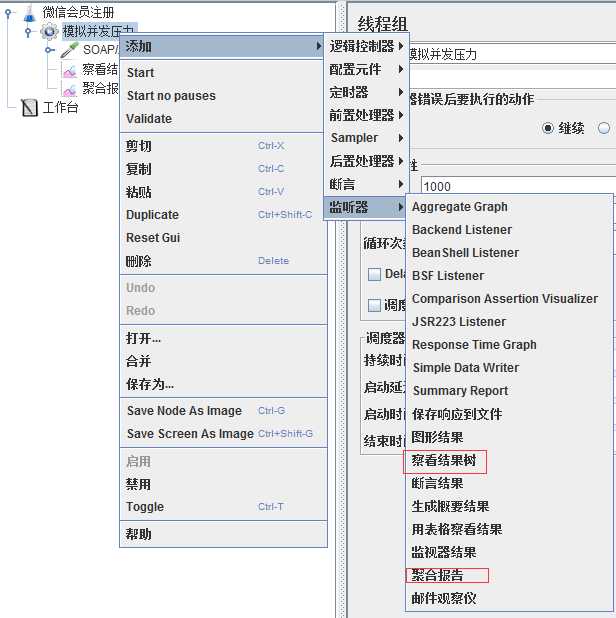
添加后,就可以启动线程组,进行测试了,等线程执行完成后,根据结果树中的请求(携带的参数文件)和响应结果(success或者失败:java.net.ConnectException: Connection refused: connect)
就可以分析我们的测试是否成功,以及根据聚合报告结果来确认我们这次确认是否达成了预期结果
四、聚合报告简析
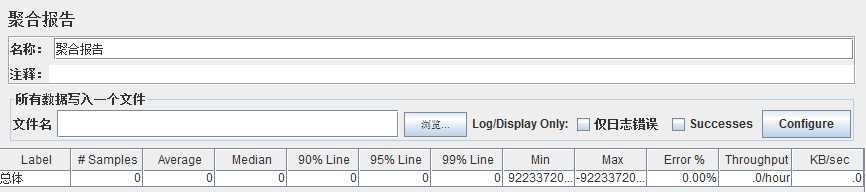
Aggregate Report: JMeter 常用的一个 Listener,中文被翻译为“聚合报告”
Label:每个 JMeter 的 element(例如 HTTP Request)都有一个 Name 属性,这里显示的就是 Name 属性的值
#Samples:表示你这次测试中一共发出了多少个请求,如果模拟10个用户,每个用户迭代10次,那么这里显示100
Average:平均响应时间——默认情况下是单个 Request 的平均响应时间,当使用了 Transaction Controller 时,也可以以Transaction 为单位显示平均响应时间
Median:中位数,也就是 50% 用户的响应时间
90% Line:90% 用户的响应时间
Note:关于 50% 和 90% 并发用户数的含义,请参考下文
http://www.cnblogs.com/jackei/archive/2006/11/11/557972.html
Min:最小响应时间
Max:最大响应时间
Error%:本次测试中出现错误的请求的数量/请求的总数
Throughput:吞吐量——默认情况下表示每秒完成的请求数(Request per Second),当使用了 Transaction Controller 时,也可以表示类似 LoadRunner 的 Transaction per Second 数
KB/Sec:每秒从服务器端接收到的数据量,相当于LoadRunner中的Throughput/Sec
